| 1. С помощью инструмента «Разделенная форма»построить позаписную форму просмотра для таблицы-справочника Студент, для этого выделить таблицу Студент и выбрать команду Разделенная форма на вкладке Создание в группе Формы (рис. 1).
|  Рис. 1. Вызов инструмента «Разделенная форма» Рис. 1. Вызов инструмента «Разделенная форма»
|
| 2. Полученная форма представлена на рис. 2.
| 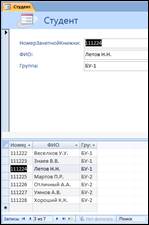 Рис. 2. Разделенная форма таблицы Студент
Рис. 2. Разделенная форма таблицы Студент
|
| 3. Такую же форму просмотра построить для таблицы-справочника Дисциплина (рис.3).
| 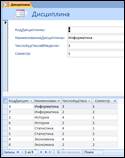 Рис. 3. Разделенная форма таблицы Дисциплина
Рис. 3. Разделенная форма таблицы Дисциплина
|
| 4. Для таблицы Сессия построить форму с помощью инструмента «Несколько элементов». Для этого выделить таблицу Сессия и на вкладке Создание в группе Формы выбрать команду Несколько элементов.
|  Рис. 4. Вызов инструмента «Несколько элементов»
Рис. 4. Вызов инструмента «Несколько элементов»
|
| 5. Готовая форма представлена на рис.5.
|  Рис. 5. Форма просмотра таблицы Сессия, тип формы «Несколько элементов»
Рис. 5. Форма просмотра таблицы Сессия, тип формы «Несколько элементов»
|
| | | | |
| 6. Построить для запроса Запрос 3-6 форму просмотра «Сводная таблица», ее внешний вид представлен на рис. 6.
|  Рис. 6. Форма просмотра типа типа «Сводная таблица»
Рис. 6. Форма просмотра типа типа «Сводная таблица»
|
Упражнение 6.2. Форма, управляющая работой приложения.
Построить форму управления, которая содержит несколько элементов управления – кнопок:
– три кнопки, которе открывают формы просмотра таблиц Студент, Дисциплина,Сессия,
– кнопку открытия формы просмотра запроса Запрос 3-6 в режиме сводной таблицы,
– кнопку, обеспечивающую просмотр отчета Рейтинг результатов по семестрам,
– кнопку закрытия формы управления.
Форма управления должна располагаться поверх всех открытых окон. Внешний вид формы:


 Рис. 1. Вызов инструмента «Разделенная форма»
Рис. 1. Вызов инструмента «Разделенная форма»
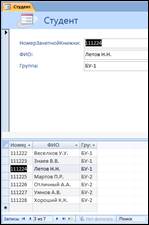 Рис. 2. Разделенная форма таблицы Студент
Рис. 2. Разделенная форма таблицы Студент
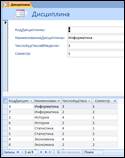 Рис. 3. Разделенная форма таблицы Дисциплина
Рис. 3. Разделенная форма таблицы Дисциплина
 Рис. 4. Вызов инструмента «Несколько элементов»
Рис. 4. Вызов инструмента «Несколько элементов»
 Рис. 5. Форма просмотра таблицы Сессия, тип формы «Несколько элементов»
Рис. 5. Форма просмотра таблицы Сессия, тип формы «Несколько элементов»
 Рис. 6. Форма просмотра типа типа «Сводная таблица»
Рис. 6. Форма просмотра типа типа «Сводная таблица»




